Pulpit Linux jest jednym z najwydajniejszych interfejsów na rynku. Niezależnie od tego, czy używasz GNOME, KDE Plasma czy Cinnamon, Twoja praca i osobiste doświadczenie są łatwe. Ale kiedy używasz jednego z tych środowisk po raz pierwszy, możesz zgubić się wykonując proste zadania.
Jednym z zadań jest znalezienie aplikacji, które chcesz otworzyć. Sposób, w jaki to zrobisz, zależy od używanego środowiska graficznego (a każde środowisko ma wiele metod). Oto, jak znaleźć otwarte aplikacje na trzech komputerach stacjonarnych dostępnych dla systemu Linux: GNOME, KDE Plasma i Cinnamon.
Instrukcje w tym artykule dotyczą GNOME 3.26.4, KDE Plasma 5.15 i Cinnamon 4.0.9.
GNOME
Istnieją dwa sposoby lokalizowania uruchomionych aplikacji w środowisku GNOME: Przegląd działań i skrót klawiaturowy. Po otwarciu i zminimalizowaniu aplikacji (co oznacza, że aplikacje są otwarte, ale niewidoczne na pulpicie), wybierz Zajęcia w lewym górnym rogu. Spowoduje to otwarcie przeglądu działań, w którym wyświetlane są miniatury zminimalizowanych (otwartych) aplikacji.
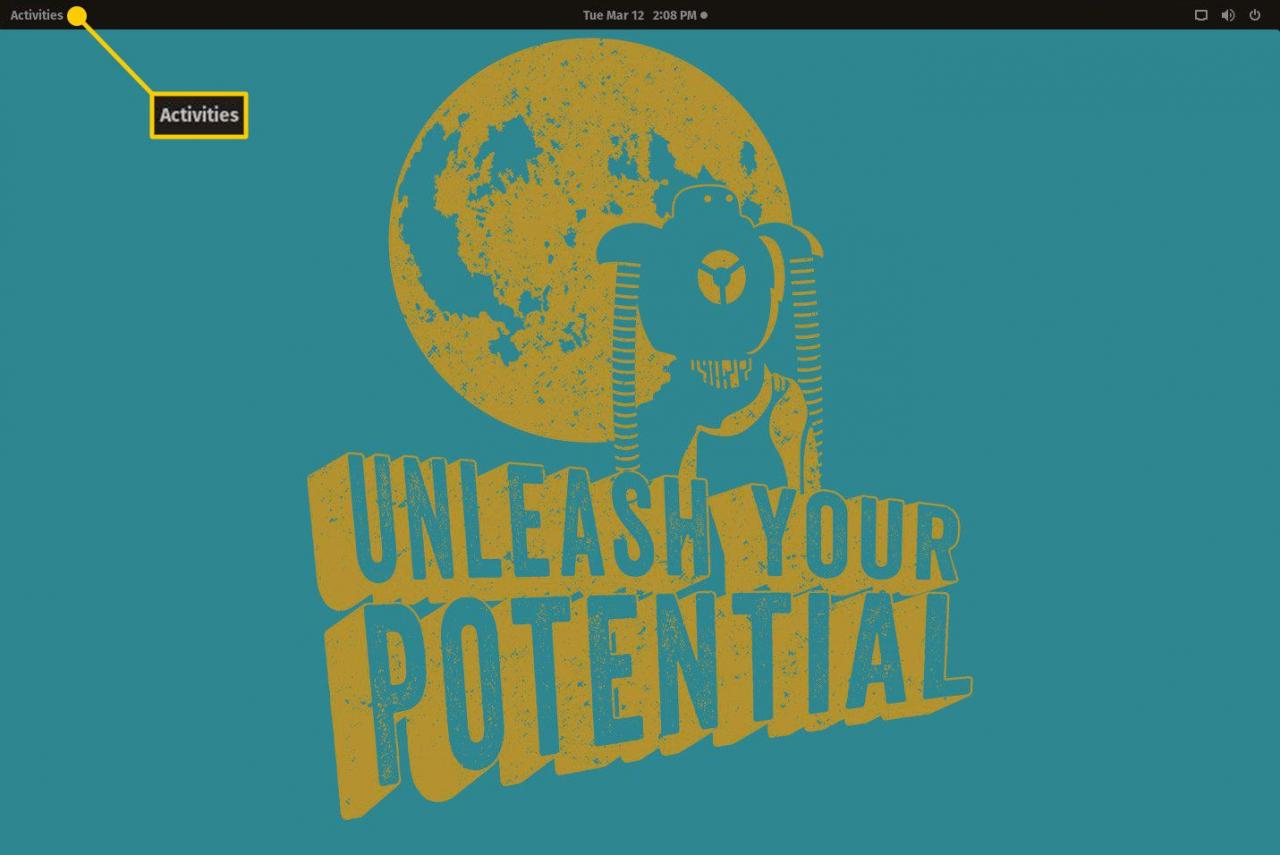
Aby wyświetlić zminimalizowaną aplikację na ekranie, wybierz miniaturę żądanej aplikacji.
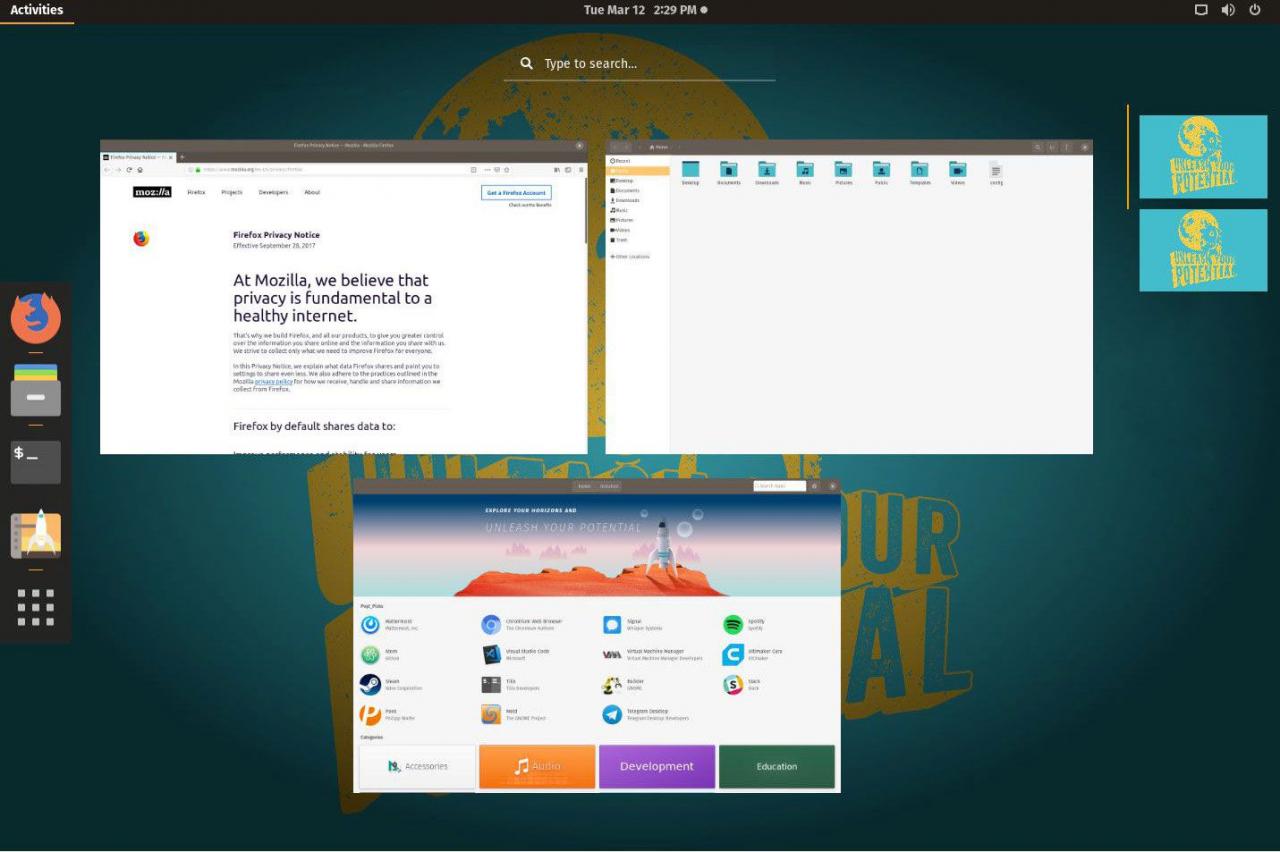
Następną metodą znajdowania otwartych (zminimalizowanych) aplikacji w GNOME jest użycie skrótu klawiaturowego, Alt + Tab. Akcja cyklicznie przechodzi przez aktualnie otwarte aplikacje. Nacisnij i przytrzymaj inny, A następnie naciśnij przycisk zakładka dopóki aplikacja, której chcesz użyć, nie znajdzie się w centrum uwagi. Zwolnij oba klawisze, a aplikacja powróci na pulpit i jest gotowa do użycia.
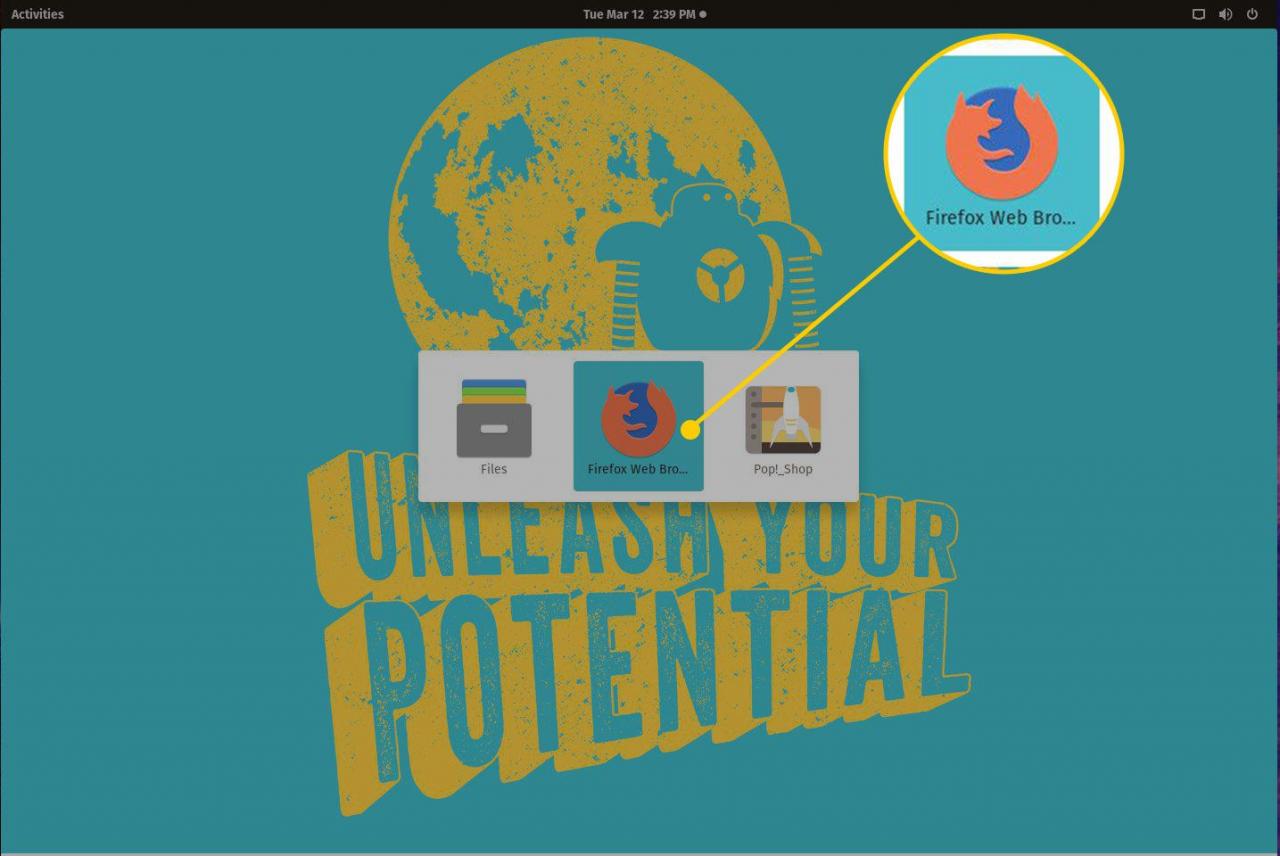
Plazma KDE
Pulpit KDE Plasma sprawia, że wszystko jest prostsze (i znajome). Pulpit KDE Plasma ma panel u dołu ekranu (podobnie jak Windows 7 lub 10). Gdy otwarte aplikacje są zminimalizowane, pojawiają się one w panelu. Wystarczy wybrać zminimalizowaną aplikację, aby przywrócić ją na pulpit.
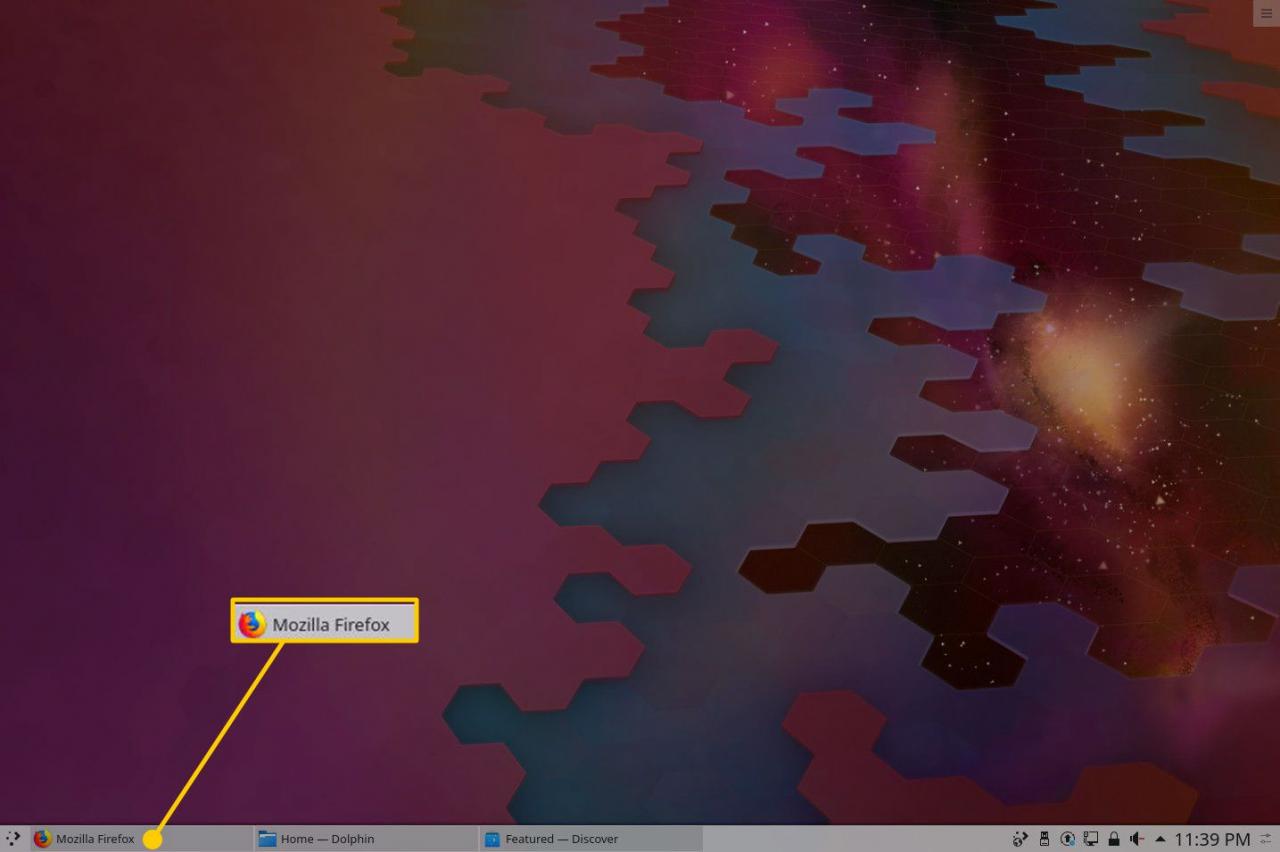
Jeśli nie masz pewności, która aplikacja jest która, najedź kursorem na ikonę aplikacji (na panelu), aby wyświetlić miniaturę aplikacji. Po znalezieniu aplikacji kliknij ikonę, aby wyświetlić ją na pulpicie.
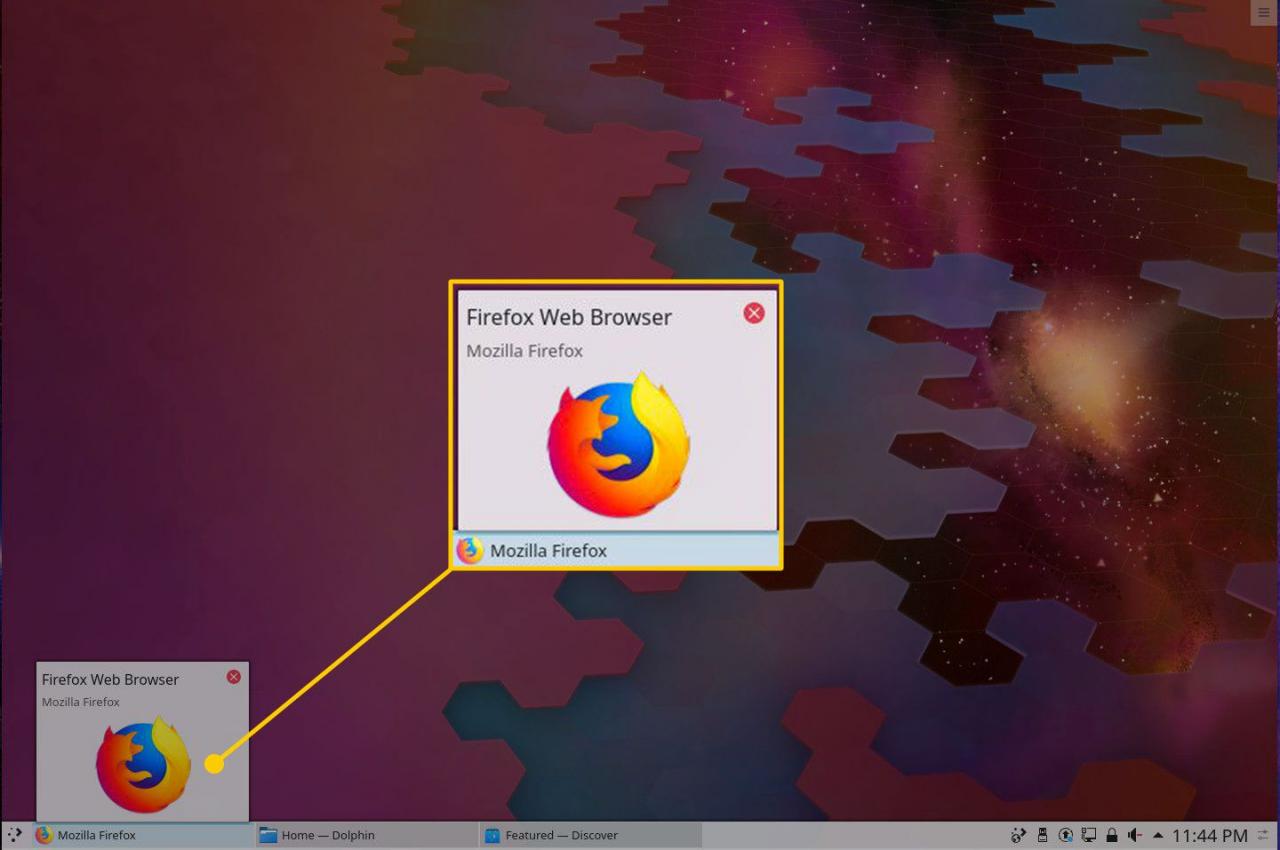
Podobnie jak GNOME, KDE Plasma oferuje skrót klawiaturowy do przełączania zminimalizowanych aplikacji. Skrót klawiaturowy jest taki sam, jak w GNOME (inny+zakładka). Nacisnij i przytrzymaj inny, A następnie naciśnij przycisk zakładka dopóki aplikacja, której chcesz użyć, nie stanie się fokusem.
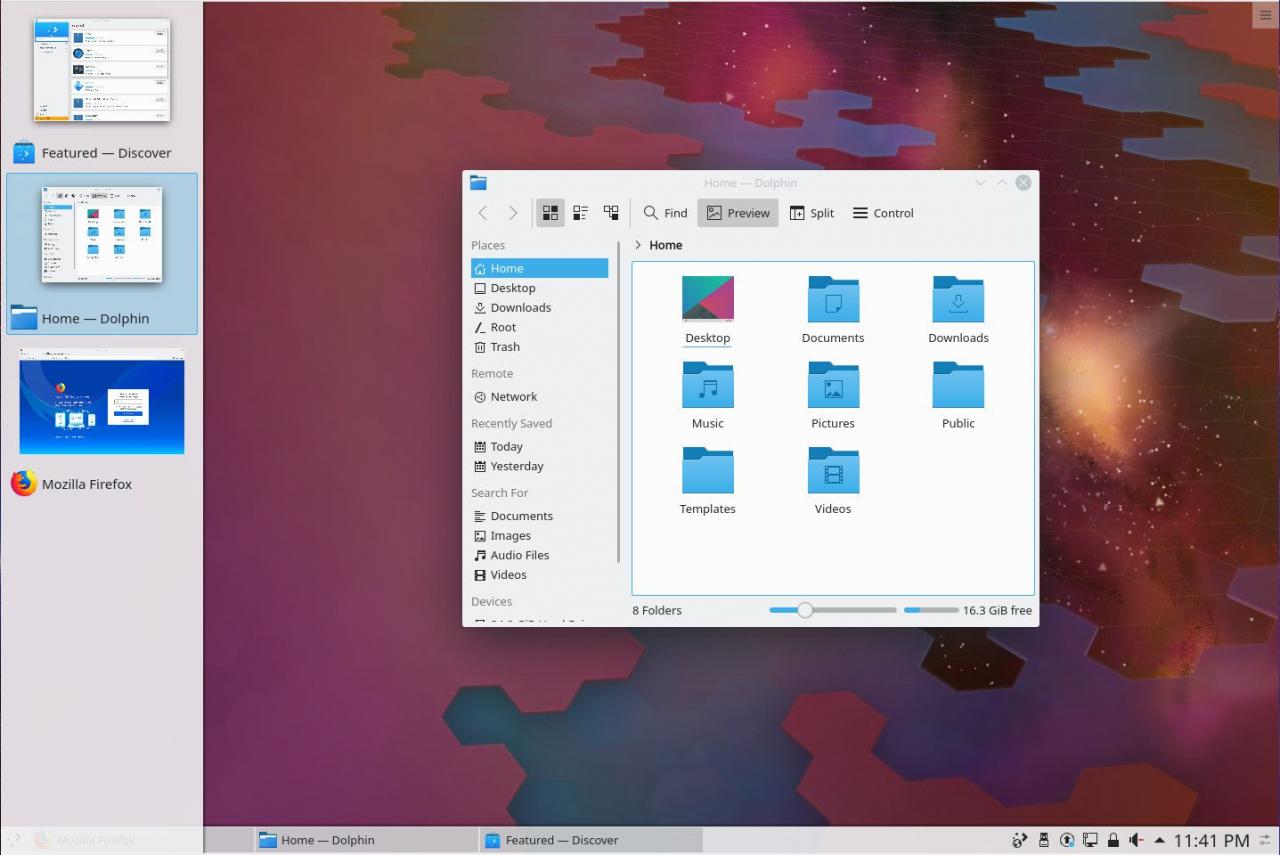
Cynamon
Cynamon działa podobnie jak Plazma KDE. Niewielką różnicą jest to, że po wyjęciu z pudełka, Cinnamon zawiera szybkie wyrzutnie na panelu. Te szybkie programy uruchamiające to przypięte aplikacje, które można kliknąć, aby otworzyć aplikację (bez konieczności znajdowania jej w menu na pulpicie).
Nawet jeśli nie ma szybkiego uruchamiania aplikacji przypiętej do panelu, w panelu pojawia się również zminimalizowana aplikacja. Z tego powodu Cinnamon dodaje wskaźnik informujący, które aplikacje są otwarte. Ten wskaźnik to pozioma linia poniżej ikony aplikacji. Dowolna ikona na panelu ze wskaźnikiem oznacza, że aplikacja jest otwarta i zminimalizowana. Brak wskaźnika oznacza, że ikona jest szybkim programem uruchamiającym (a aplikacja nie jest otwarta). Aby przenieść otwartą aplikację na pulpit, naciśnij jej ikonę aplikacji na panelu.
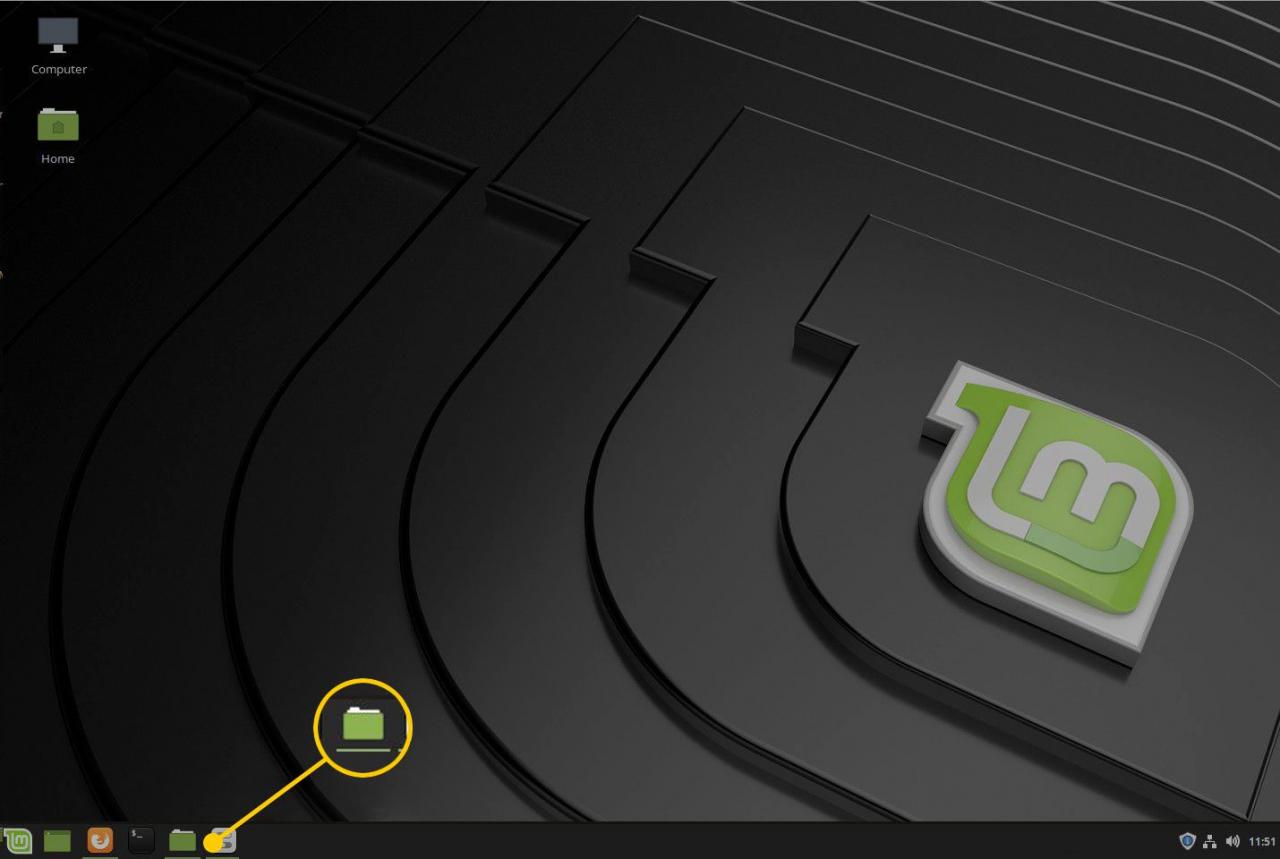
Cynamon oferuje również możliwość wyświetlenia miniatury każdej zminimalizowanej aplikacji. Najedź kursorem na ikonę aplikacji w panelu, a jeśli aplikacja jest otwarta (ale zminimalizowana), otworzy się miniatura, aby dać Ci szybki wgląd.
Jeśli nie masz pewności, co to za aplikacja, przesuń mysz do miniatury, aby wyświetlić aplikację na pulpicie. Odsuń mysz od miniatury, aby przywrócić aplikację do zminimalizowanego stanu. Po kliknięciu zminimalizowanej ikony aplikacja powraca, gotowa do użycia.
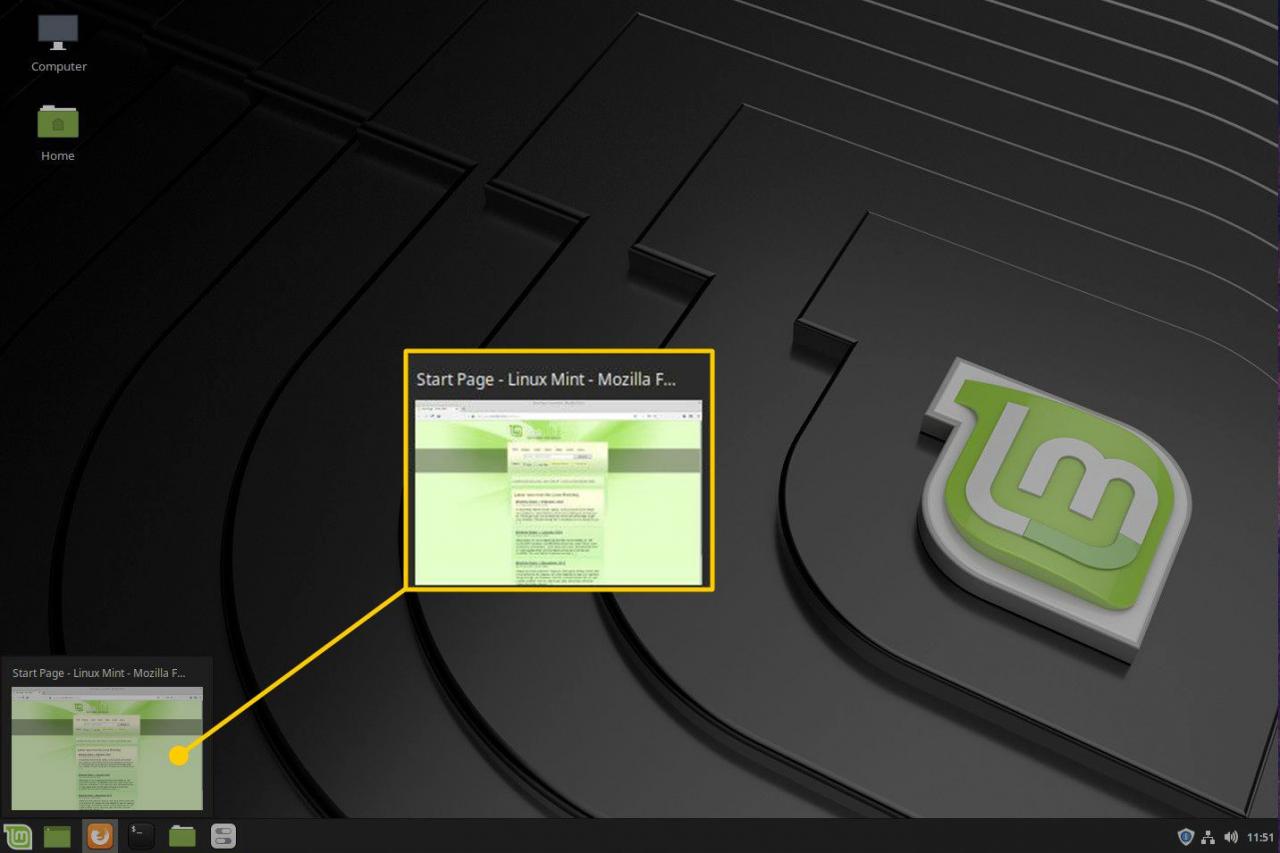
Cynamon również wykorzystuje Alt + Tab skrót klawiszowy. naciśnij inny na klawiaturze, a następnie naciśnij zakładka aby przeglądać zminimalizowane aplikacje. Jeśli podczas przełączania między zminimalizowanymi aplikacjami zatrzymasz się w aplikacji, pojawi się miniatura, aby zapewnić lepszy widok aplikacji. Po zwolnieniu klawiszy otworzy się aplikacja, w której została wstrzymana.
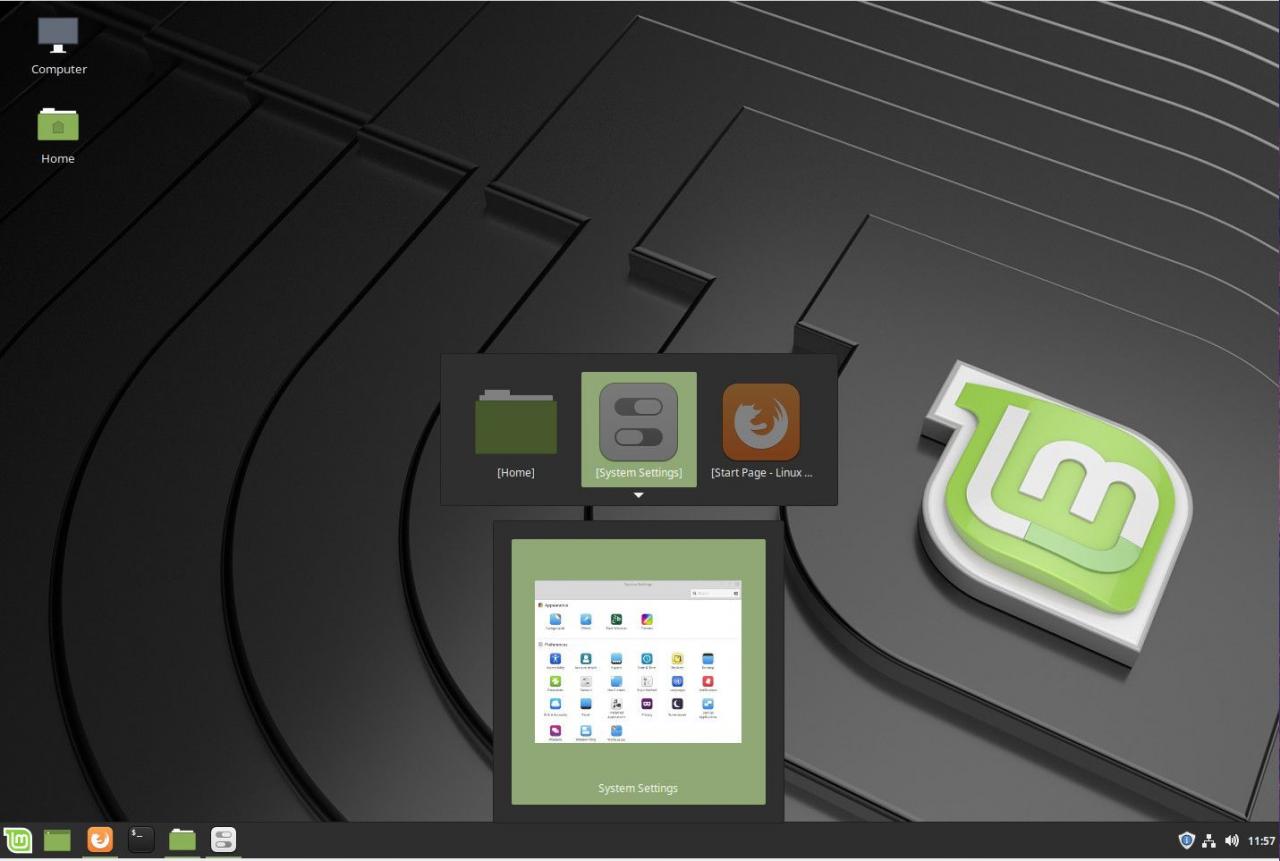
Łatwa lokalizacja aplikacji
Te trzy popularne środowiska graficzne Linuksa ułatwiają znajdowanie otwartych aplikacji. Niezależnie od tego, czy chcesz to zrobić za pomocą kliknięcia myszą, czy skrótu klawiaturowego, te aplikacje są prostą czynnością z dala od powrotu do pracy.
